 |
TCP/IPの設定 |
| |
- 【アップルメニュー】より、【コントロールパネル】の中から【TCP/IP】を開く
- 経由先: 「PPP」を選択
- ネームサーバーアドレス: 「210.224.104.2」
- 検索ドメイン名: 「mahoroba.ne.jp」
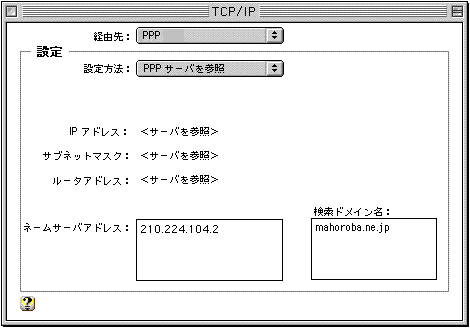
- プルダウンメニューの【ファイル】から【終了】を選び、設定を保存
|
 |
モデムの設定 |
| |
- 【アップルメニュー】より、【コントロールパネル】の中から【モデム】を開く。
- 経由先: モデム等を接続しているポートを選択
- モデム: お使いのモデムを選択
(「システムフォルダ」-「機能拡張」-「Modem Scripts」の中にお使いのモデムのCCLファイルが必要です。詳しくは、ご利用のモデムメーカーへお問い合わせください。)
- スピーカ: 「入」を選択
- ダイアル: プッシュ回線なら「トーン」、ダイアル回線なら「パルス」を選択
※設定が違っていると、"BUSY(話し中)"となります。
- 「ダイアルトーンを無視」 通常チェックしません
※チェックしますとダイアルトーンを無視します。
- 設定しましたら、クローズボックスをチェックして【モデム】ダイアログを閉じる。
|
 |
PPPの設定 |
| |
- 【アップルメニュー】より、【コントロールパネル】の中から【PPP】を開く。
- ユーザーID:登録完了書の接続時ログイン名
例)user@mahoroba.ne.jp
- パスワード:登録完了書のパスワード
- 電話番号: 例)0742-42-3201
(各アクセスポイント電話番号を入力します)
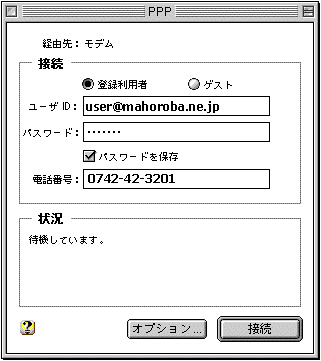
- 【オプション...】ボタンをクリックし、【再ダイヤル】タブを選択
- 【接続】タブを選択
- 「TCP/IP利用アプリケーション起動時に自動接続する」をチェック
- 「接続の完了をメニューバーのアイコンの点滅で知らせる」、「つなぎ続けるために○分おきにダイアログを表示する」、「通信のない状況が○分間続いたら接続を解除する」は、お好みに応じて設定
- 【プロトコル】タブを選択
- 「モデム内蔵のエラー訂正と圧縮を使う」をチェック
- 「TCPヘッダ圧縮を使う」をチェック
→【OK】
- 【プルダウンメニュー】の【ファイル】より【設定...】を選択→保存タブを選択
- 今保存した内容は、「省略時設定」で設定されているので【リネーム...】ボタンをクリックして「まほろば」という名前に設定し【設定】ボタンをクリックし、設定を保存する。
|





